输入效率 Win11键盘长按无响应如何解决?快速提升打字体验的实用技巧
- 问答
- 2025-08-03 22:56:35
- 3
本文目录导读:
- 🛠️ 问题1:键盘突然“装死”?先检查这些基础设置!
- ⚡ 问题2:休眠后键盘“罢工”?改这2个设置!
- 🔧 问题3:驱动/系统“拖后腿”?这样优化!
- 💡 终极技巧:第三方工具+日常保养!
- 🎉 总结:键盘无响应?按这个顺序排查!
🚀 Win11键盘长按无响应?别慌!🔧 5招教你秒变打字达人,效率翻倍! 💻
🛠️ 问题1:键盘突然“装死”?先检查这些基础设置!
-
NumLock键“背锅”?
🔢 小键盘失灵?按NumLock键或Fn + NumLk组合键解锁!
💡 灯亮了吗?亮了就是数字小键盘复活啦! -
WinLock键“捣乱”?
🔒 键盘自带Win Lock开关?打开它!Win键失效?再关一次!
📌 机械键盘玩家注意:拆开清理灰尘,可能接触不良哦~ -
筛选键“误触”?
🎮 设置 → 辅助功能 → 键盘 → 关闭“筛选键”!
🚨 开启后键盘会变“迟钝”,赶紧关掉!
⚡ 问题2:休眠后键盘“罢工”?改这2个设置!
-
休眠文件“搞鬼”?
💤 管理员模式打开CMD,输入:powercfg -h off powercfg -h on🔄 重启后,休眠文件
hiberfil.sys重生,键盘唤醒! -
USB电源“偷懒”?
🔋 控制面板 → 电源选项 → 更改计划设置 → 高级电源设置 → USB设置 → 禁用“USB选择性挂起”!
🚫 禁止USB设备休眠,键盘随时待命!
🔧 问题3:驱动/系统“拖后腿”?这样优化!
-
更新键盘驱动!
🔧 设备管理器 → 键盘 → 右键“更新驱动程序”!
💻 无线键盘?检查蓝牙驱动和加密狗!
-
关闭“快速启动”!
🚀 控制面板 → 电源选项 → 选择电源按钮功能 → 取消勾选“启用快速启动”!
⚠️ 快速启动可能让外设“断联”,关掉更稳定! -
系统还原/重装!
🔄 问题持续?用系统还原点,或重装Win11 23H2官方版!
📥 推荐下载:Windows11 23H2 X64
💡 终极技巧:第三方工具+日常保养!
-
品牌键盘“专属福利”!
🧰 Logitech等键盘?用官方软件更新驱动、修复连接!
🔧 罗技G HUB可自定义按键,还能排查故障! -
定期清理“键盘垃圾”!
🧹 键盘缝隙积灰?用吸尘器或毛刷清理!
💦 酒精棉片擦拭键帽,避免粘连失灵!
🎉 键盘无响应?按这个顺序排查!
1️⃣ 检查NumLock/WinLock → 2️⃣ 清理灰尘/更新驱动 → 3️⃣ 调整电源设置 → 4️⃣ 关闭快速启动 → 5️⃣ 系统还原/重装
🚀 搞定!现在你的键盘应该“满血复活”啦~ 💪 打字如飞,效率翻倍!🎯
本文由 业务大全 于2025-08-03发表在【云服务器提供商】,文中图片由(业务大全)上传,本平台仅提供信息存储服务;作者观点、意见不代表本站立场,如有侵权,请联系我们删除;若有图片侵权,请您准备原始证明材料和公证书后联系我方删除!
本文链接:https://vps.7tqx.com/wenda/529635.html





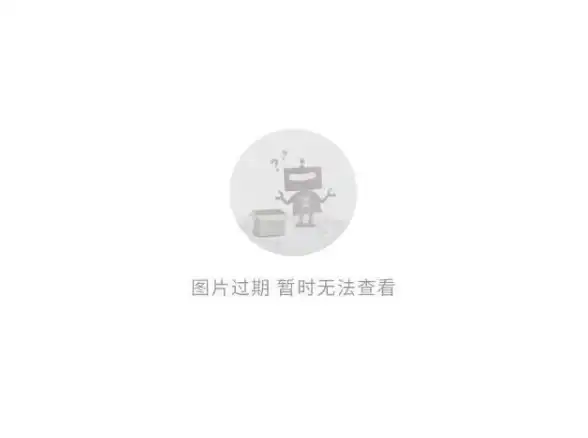



发表评论